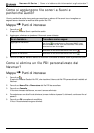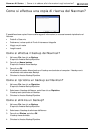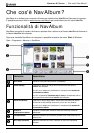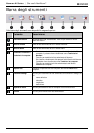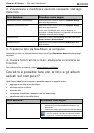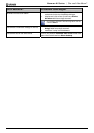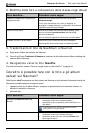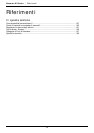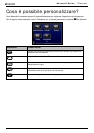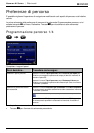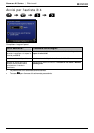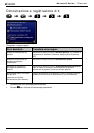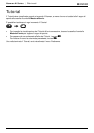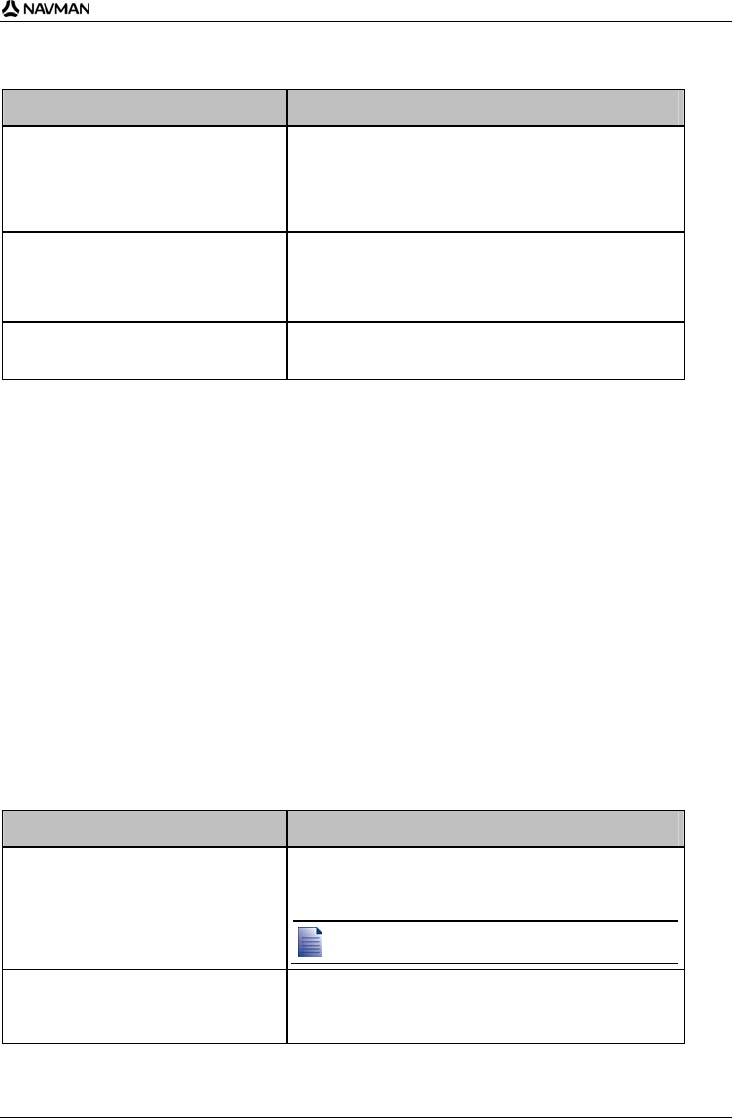
Navman N-Series | Che cos'è NavAlbum?
105
2. Modifica delle foto e collocazione delle stesse negli album
Se si desidera... Procedere come segue:
modificare i dettagli GPS o qualsiasi altro
dettaglio delle foto
selezionare la miniatura della foto e fare clic sull'icona
Visualizza dettagli.
La foto verrà visualizzata con il nome, la latitudine, la
longitudine e i dettagli descrittivi, se disponibili. All'occorrenza
è possibile modificare questi dettagli.
creare un nuovo album selezionare un album nella sezione Album desktop, quindi
fare clic sull'icona Crea nuovo album della barra degli
strumenti del Navman.
In fondo all'elenco degli album viene creato un nuovo album.
includere una foto in un altro album selezionare la foto e trascinarla nell'album desiderato.
A questo punto la foto verrà inclusa in entrambi gli album.
3. Trasferimento di foto da NavAlbum al Navman
a) Selezionare l'album da trasferire nel Navman.
b) Fare clic sull'icona Trasferisci al Navman o trascinare la foto dalla sezione Album desktop alla
sezione Album Navman.
4. Navigazione verso la foto NavPix
Per altre informazioni, vedere "Come si naviga verso una foto NavPix?" a pagina 24.
Cos'altro è possible fare con le foto e gli album
salvati sul Navman?
Dalla libreria NavPix presente sul disco interno del Navman o dalla scheda di memoria inserita nel
Navman è possibile eseguire le seguenti azioni:
spostare le foto da un album all'altro, compreso lo spostamento tra la memoria interna e la
scheda di memoria e viceversa.
eliminare foto.
Se si desidera... Procedere come segue:
spostare foto NavPix all'interno del
Navman
nella sezione Album Navman, selezionare l'album
contenente la foto che si desidera spostare
selezionare le foto da spostare, quindi trascinarle in un
altro album.
Le foto selezionate non vengono semplicemente copiate
nell'altro album: vi vengono spostate.
eliminare foto dal Navman
nella sezione Album Navman, selezionare l'album
contenente la foto che si desidera eliminare
selezionare la foto e fare clic sull'icona Elimina della
barra degli strumenti.